相关下载:电脑屏幕录像工具|ApowerREC终身破解版v1.3.5.6
apowerrec游戏录制教程:
1、如果您是游戏爱好者,ApowerREC为您提供游戏录制模式!只需单击主板上类似游戏的图标,然后单击“REC”即可开始录制您的游戏,如图:
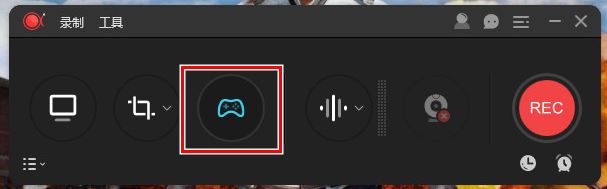
2、如果你想停止录制,你可以手动点击悬浮条的停止按钮,或者设置自动停止时间。点击“REC”下方的时钟按钮,在弹出的窗口中设置当视频文件达到一定的录制时长和文件大小时就会自动停止录制,更改后开始录制即可,如图:
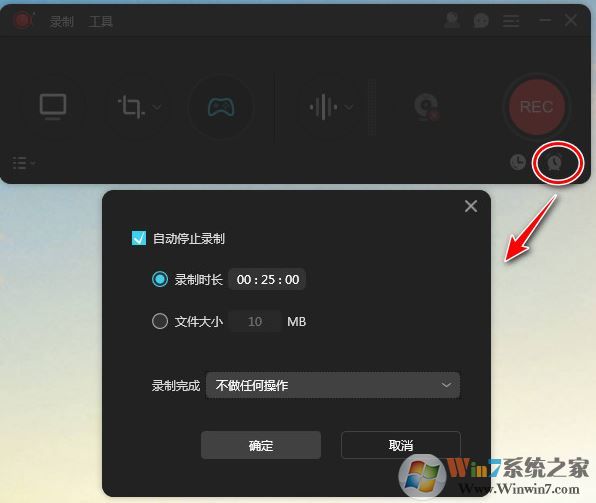
3、如果您在使用ApowerREC过程汇总遇到任何问题或者对于这款录屏软件有任何更好的建议,可以通过以下渠道获取免费帮助与技术服务。如果遇到使用问题的话,点击主界面右上角的“更多”图标,然后选择“帮助”>“反馈”。在弹出的窗口中,如果您需要反馈技术相关的问题,请勾选“发送日志文件”并填写邮箱以及详细描述。我们会尽快给您答复的,如图:
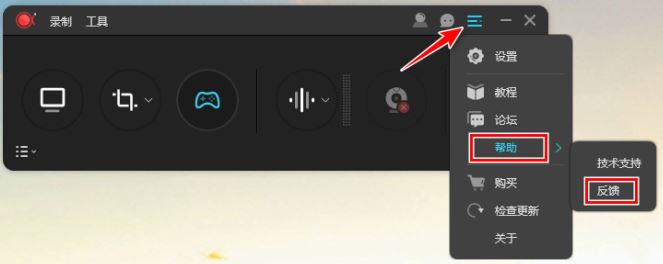
以上便是winwin7给大家分享介绍的apowerrec游戏录制教程,有需要的用户快去试试吧!
相关文章:
apowerrec录屏没声音怎么办?apowerrec录制时没有声音解决方法